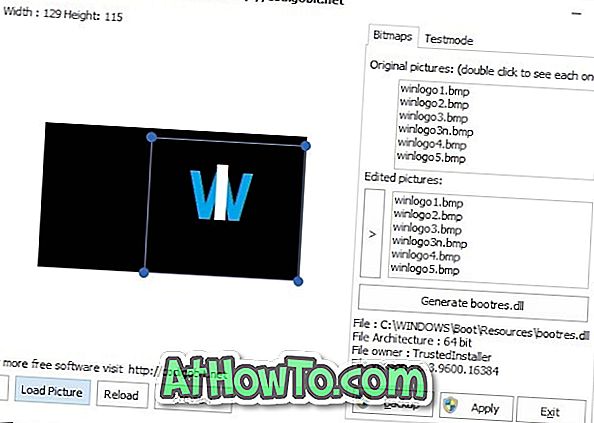Temni način ali temna tema je zelo uporabna v slabih svetlobnih pogojih. Mnoge priljubljene aplikacije in spletne storitve ponujajo funkcijo temnega načina v teh dneh.
Windows 10, Office 365 / Microsoft Office, aplikacija Mail v sistemu Windows 10 in Microsoft Edge ponujajo funkcijo temnega načina. V operacijskem sistemu Windows 10 lahko omogočite temni način tudi za File Explorer.

Po tem, ko je Windows 10 in Edge dodal temni način, je Microsoft dodal temni način za svojo spletno pošto Outlook.com. Nova funkcija, ki bo verjetno pomagala milijonom uporabnikov storitve Outlook.com, da preverijo in ponovno predvajajo e-poštna sporočila, ne da bi morali prenašati oči, tudi v slabih svetlobnih pogojih.
Kot lahko vidite na slikah, temni način izgleda precej dobro. Kot pri drugih storitvah, ki ponujajo temni način, se črna barva uporablja za ozadje v Outlook.com, besedila pa v beli barvi.
V tem priročniku bomo videli, kako omogočiti nov temni način v Outlooku.
Vključite temni način v Outlooku
1. korak: Če ste že storili, se prijavite v račun in pojdite na Outlook.com.
2. korak: Če še vedno uporabljate staro Outlook.com, preklopite gumb Outlook Beta, da omogočite nov vmesnik Outlook.com in druge funkcije. Ker je temni način del novega Outlook.com, ni na voljo med uporabo starega vmesnika Outlook.com.

3. korak: Kliknite ikono Nastavitve (ikona zobnika) in nato premaknite v temno stikalo v položaj za vklop, da omogočite temno temo.

Treba je dodati, da večina tem, ki so na voljo v Outlooku, iz očitnih razlogov ne podpira temnega načina. Tema Baloni na primer ne podpira temnega načina.
Torej, če ne morete omogočiti temnega načina ali če temni način ne deluje dobro, spremenite trenutno temo Outlook.com na nekaj drugega.
Kako omogočiti temno temo način v vodniku Firefox lahko tudi zanimanje.